May -Akda:
Peter Berry
Petsa Ng Paglikha:
11 Hulyo 2021
I -Update Ang Petsa:
1 Hulyo 2024

Nilalaman
Itinuturo sa iyo ng wikiHow na ito kung paano burahin ang data sa SD memory card na matatagpuan sa Android device. Sa Android Nougat o Marshmallow, maaari mong mai-format ang memory card upang magamit bilang panloob na imbakan o naaalis na imbakan.
Mga hakbang
Magpasok ng isang SD card. Ang prosesong ito ay bahagyang mag-iiba sa lahat ng mga aparato.
- Maaaring kailanganin mong alisin ang takip sa likod ng Android aparato upang makita ang slot ng SD, o maaaring kailanganin mong alisin ang baterya sa ilang mga kaso.
- Ang iba ay may mga tray ng SD card na lumalabas mula sa gilid habang itinutulak mo ang nakatuong tool. Kung mayroong isang maliit na butas sa tabi ng tray sa panlabas na gilid ng iyong aparato, itulak ang SIM stick (o tuwid na clip ng papel) sa butas.

Buksan ang mapagkukunang Android device. Kung nagsingit ka lamang ng isang memory card, pindutin nang matagal ang power button sa iyong telepono o tablet hanggang sa mag-on ang aparato.
Buksan ang Mga setting sa Android. Ang app na ito ay may isang wrench o isang gear na may label na "Mga Setting", karaniwang sa iyong home screen o drawer ng app.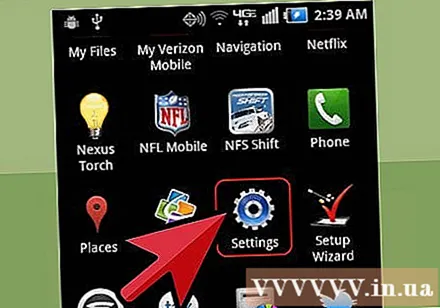

Mag-scroll pababa at tapikin ang Imbakan (Memorya).
Mag-scroll pababa sa SD card. Ang ilan sa mga sumusunod ay maaaring mangyari depende sa aparato:
- Kung nakikita mo ang mga pagpipilian sa ibaba ng pangalan ng SD card, tulad ng "Burahin ang SD Card" o "I-format ang SD card", magpatuloy sa susunod na hakbang.
- Kung hindi mo nakikita ang mga pagpipilian sa itaas, i-tap ang pangalan ng SD card, pagkatapos ay tapikin ang icon ⁝ sa kanang sulok sa itaas ng screen. Ang opsyong "Format bilang Panloob" o "Format bilang Portable" ay lilitaw sa pop-up menu.
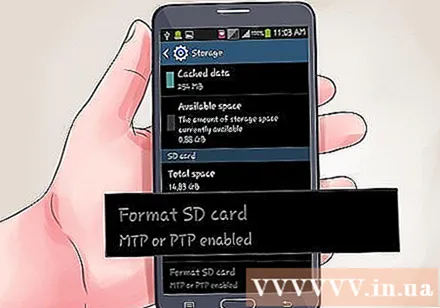
Mag-click I-format ang SD Card o Burahin ang SD Card. Tatanggalin ang lahat ng data sa SD card.- Sa Android Marshmallow, makikita mo ang isang pagpipilian sa alinman sa "Format bilang Portable" o "Format bilang Panloob". Piliin ang "Portable" kung nais mong magamit ang memory card sa iba pang mga aparato, at piliin ang "Panloob" kung nais mong gumana ang memory card bilang isang panloob na hard drive.
Mag-click I-format ang SD Card o Burahin ang SD Card Upang kumpirmahin. Kaya't ang lahat ng data sa SD card ay tatanggalin.
- Kung gumagamit ka ng Marshmallow o mas bago, ang memory card ay dapat na patuloy na gumana bilang panloob o mobile.



